Копирование объектов между пользовательскими учетными записями
В этом разделе объясняется, как администраторы SberMobile могут копировать объекты между различными пользовательскими учетными записями, используя SberMobile IIoT Platform Client. Такое копирование объектов может быть удобным следующих случаях:
Когда Вы создали полезные объекты (например, тревоги, отчеты, виджеты и пр.) под своей учетной записью и хотите поделиться ими с другими пользователями, не позволяя им модифицировать исходные объекты;
Когда пользователь хочет использовать объект, созданный другим пользователем, но Вы не хотите дать ему права доступа к данному объекту.
 | Если Вы хотите разрешить одному пользователю полный доступ, возможность изменять и использовать объект, который принадлежит другому пользователю, и не делать при этом копию этого объекта, см раздел Как разрешить одному пользователю иметь доступ к объектам другого пользователя. |
Находим узел контейнера
В системном дереве разверните узел для пользовательской учетной записи ( ), под которой будет создана копия. Узлы пользовательской учетной записи находятся под узлом Пользователи (Users) (
), под которой будет создана копия. Узлы пользовательской учетной записи находятся под узлом Пользователи (Users) ( ). Узел Пользователи доступен лишь в том случае, если у вас есть права доступа администратора.
). Узел Пользователи доступен лишь в том случае, если у вас есть права доступа администратора.
В рамках узла пользователя найдите узел контейнера, который содержит объекты такого же типа, что и скопированный объект. Например, если Вы собираетесь сделать копию скрипта, найдите узел Скрипты ( ).
).
Ниже приводится скриншот, который показывает, как узел Запросы для пользователя вызвал тестирование:
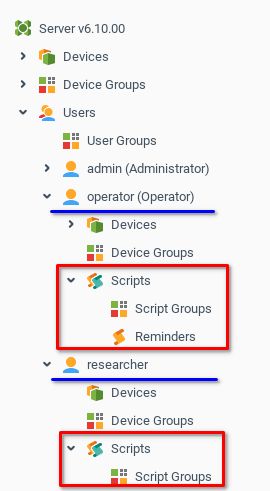
Создание из шаблона
Щелкните правой кнопкой мыши узел Скрипты ( ) под пользователем researcher и выберите Создать на основе шаблона (
) под пользователем researcher и выберите Создать на основе шаблона (
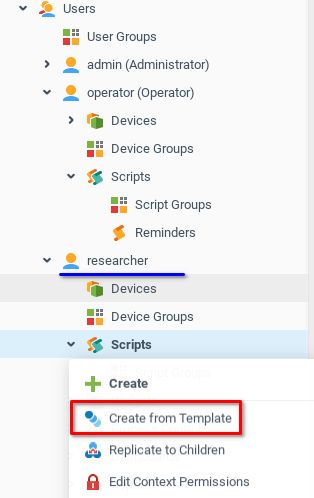
Откроется окно селектор объектов, найдите целевой объект для копирования, выберите его и нажмите OK.
В нашем примере мы развернем узел Пользователи (Users) ( ), чтобы найти пользователя-оператора, развернем узел Скрипты (
), чтобы найти пользователя-оператора, развернем узел Скрипты ( ), чтобы найти и выбрать сценарий Reminders, и нажмем OK.
), чтобы найти и выбрать сценарий Reminders, и нажмем OK.
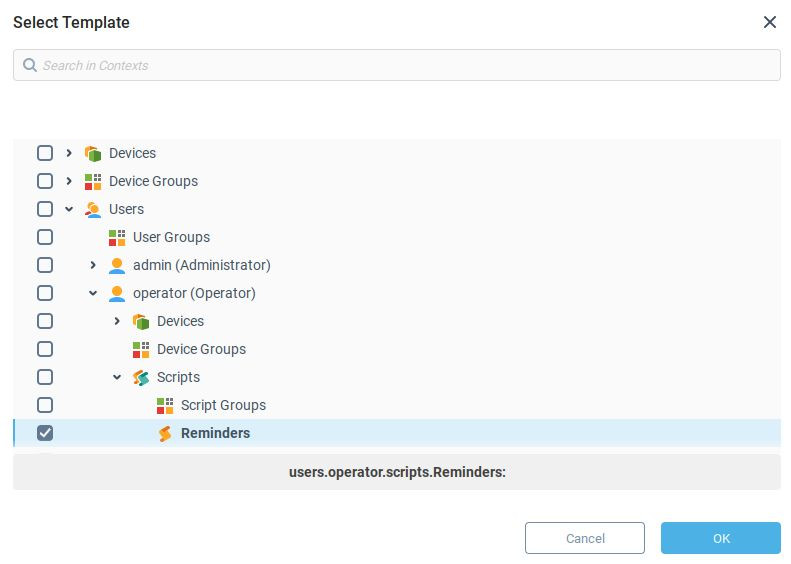
Копия выбранного сценария будет создана под учетной записью пользователя researcher, выбранного в начале шага 2:
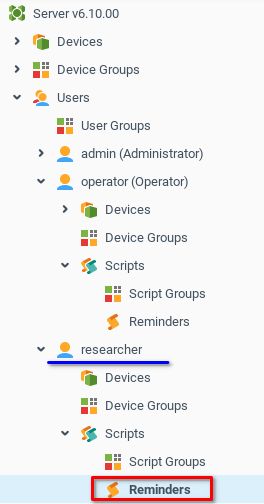
Дополнительную информацию о копировании объектов см в разделе Выполнить действие Копировать.
 | Использование операции по перетаскиванию мышью для клонирования объектов Еще один метод копирования объекта - это перетаскивание его мышью в соответствующий узел контейнера под учетной записью другого пользователя. Это быстрее, но может оказаться неудобным в некоторых случаях потому, что узлы могут располагаться далеко друг от друга в Системном дереве, и Вам придется одновременно удерживать мышью объект и прокручивать дерево до нужного места. |